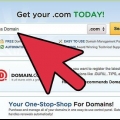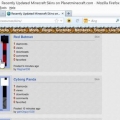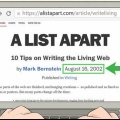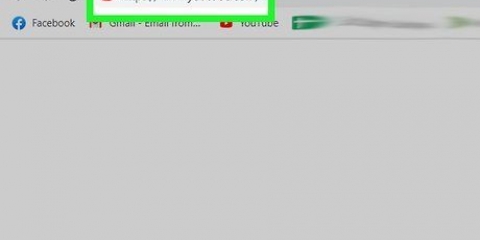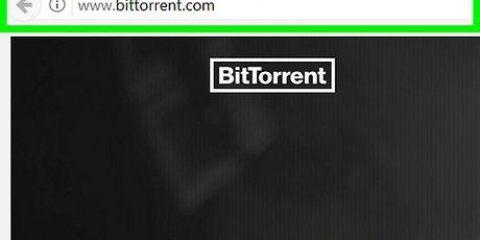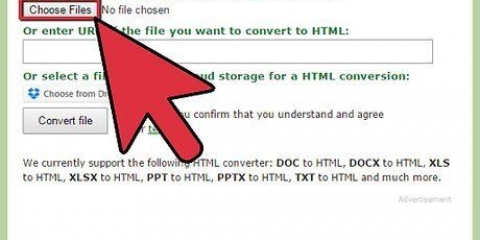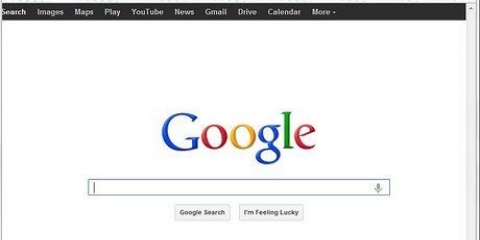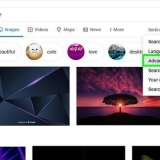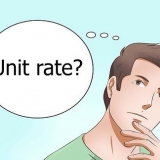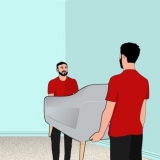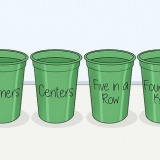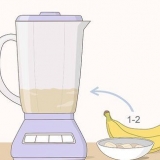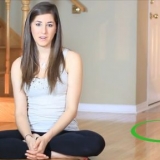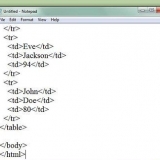Hay varias razones para redirigir una URL y algunas formas básicas de hacerlo. Para un sitio web que ya tiene mucho tráfico y buenos resultados en el motor de búsqueda pero necesita cambiar la dirección de dominio, una redirección es una buena opción para el período de transición. El tráfico de Internet seguirá yendo al dominio anterior, pero luego se redirigirá automáticamente al nuevo dominio. Con el tiempo, a medida que los motores de búsqueda actualicen sus bases de datos, el nuevo dominio generará resultados de búsqueda por sí mismo. Una redirección también puede redirigir varias URL diferentes a un sitio web y acortar direcciones URL complejas. El método de redireccionamiento de URL depende del código en el que está programado su sitio web y de cuánta confianza y experiencia tiene editando ese código.
Pasos
Método 1 de 4: Codificación de un .htaccess redirección 301
1. Compruebe si su sitio web se ejecuta en un servidor Apache. Esto es necesario para escribir un reenvío con .htaccess: consulte con su proveedor de alojamiento web si no está seguro.
2. Busca y descarga tu .archivo htaccess. A .El archivo htaccess es un archivo al que se refieren los servidores web para obtener información sobre el manejo de errores, la seguridad y las solicitudes de redirección para su sitio. Busque en la carpeta raíz (donde se almacenan todos los archivos de su sitio web) y descargue el archivo para que pueda editarlo.
3. hacer una .archivo htaccess. Si no hay .htaccess está en el directorio principal (la raíz), puede crear uno usando una aplicación como el Bloc de notas (o un editor de texto sin formato similar). El código del archivo se mostrará en el siguiente paso.
Asegúrate de conseguirlo .archivo htaccess con un "." al principio.Tenga en cuenta que este archivo no tiene extensión (por ejemplo ".com" o ".TXT")4. Ingrese el código. Pegue el siguiente código en el .archivo htaccess: .redirigir 301 /old/oldURL.com http://www.URL nueva.com
el codigo dice "antiguaURL.com" para la dirección de la página desde la que se redirige a sus visitantes "http://www.URL nueva.com", o la dirección a la que se redirige a tus visitantes.Debe haber exactamente un espacio entre "antiguaURL.com" y "http://"No añada "http://www" a la URL (antigua) en la primera parte del código!El código "301" se usa más comúnmente en sitios redirigidos y medios "se mueve permanentemente". Investiga a otros "300"-códigos para aprender más sobre otras funciones.5. Indique la nueva URL. Cambiar "http://www.URL nueva.com” en la dirección de dominio a la que deben ser redirigidos sus visitantes.
6. guarda lo nuevo .archivo htaccess en. En la selección de archivos, elija "todos los archivos" y guarde el archivo como .htaccess sin extensión.
7. Hacer una copia de seguridad. Cambiar el nombre de los existentes .htaccess o archivos HTML de tal manera que tenga una copia de seguridad clara. Por ejemplo, utilice el nombre .htaccessbackup, para que pueda encontrarlo y reconocerlo, en caso de que necesite restaurar el código anterior.
8. Sube el archivo modificado a la raíz del antiguo dominio. Ahora que ha cambiado el código, debe restaurar este archivo para que la URL anterior pueda leerlo y redirigirlo según lo previsto.
9. Probar la redirección. Abra una nueva ventana privada y escriba el antiguo nombre de dominio en su navegador web. Si hiciste todo correctamente, te redirigirá al nuevo sitio.
El uso de una ventana privada garantiza que su navegador abra la nueva redirección en lugar de confiar en los datos almacenados en caché antiguos (datos guardados para cargar las páginas más visitadas más rápido).En lugar de una ventana privada, también puede borrar la caché de su navegador desde el menú de preferencias de su navegador. Para obtener más información, lea los artículos sobre cómo borrar el caché de su navegador.Método 2 de 4: usar un servicio de redirección
1. Consulte con su proveedor de alojamiento web si pueden organizar la redirección. Si no está seguro de sus propias habilidades de programación o simplemente desea una redirección desde una URL sin profundizar en el código, hay varios servicios de redirección disponibles y su proveedor de alojamiento web actual es uno de ellos. Muchos servidores web populares ofrecen servicios de redireccionamiento y soporte relacionado para ayudarlo a alcanzar sus objetivos. Verifique las posibilidades con su host/plan actual, o contáctelos acerca de las posibles opciones.
2. Elige otro servicio. Si su servidor web no ofrece redirección, hay muchas otras opciones. Dependiendo de los requisitos de su redireccionamiento, esto puede ser gratuito.
Muchos servicios le permiten configurar opciones para la redirección, como el tipo (permanente o temporal) y si se pasan los parámetros de consulta.Pocos servicios de redirección le permitirán redirigir enlaces HTTPS (seguros).3. Siga las instrucciones del servicio de redirección. Por lo general, estos servicios son muy fáciles de usar y pueden guiarlo a través de todo el procedimiento, solicitándole los detalles correctos en cada paso.
Nota: en algunos casos, aún necesitará editar los registros DNS (servidor de nombres de dominio) para especificar los nombres de dominio que desea redirigir. Estos son accesibles a través de su proveedor de alojamiento.
4. Actualizar los registros DNS. El proveedor del servicio de redireccionamiento le informará si esto es necesario y podrá acceder y editar estos registros desde su cuenta de alojamiento web.
Las instrucciones para editar los registros DNS en este paso dependen del servicio que se utilice, pero tanto el proveedor de servicios de redirección como su proveedor de alojamiento web suelen tener instrucciones fáciles de seguir.
1.
Abra el código de la página que desea redirigir. Este es otro método en el que cambia el código de la página web directamente, por lo que primero deberá descargar los archivos asociados con las URL que desea redirigir.
- Nota: en la mayoría de los casos, un metacomando no es ideal para una redirección. Las páginas web con meta redirecciones a menudo son filtradas por los motores de búsqueda, ya que es una técnica de spam muy conocida.
2. Abre el código para editar. Use el Bloc de notas de Windows o un editor de texto similar para abrir el código de la página web. Asegúrese de hacer una copia de seguridad o copia doble antes de cambiar el código.
cambiar el código. El código Meta viene después del "cabeza"-etiqueta (
- 1
- Hay exactamente un espacio en el medio "actualizar" y "contenido"
- El "0" representa el número de segundos antes de que se ejecute la redirección.
- "www.sitio de noticias.com/nuevaurl.html" es la URL donde irá la página desviado.
- También es posible proporcionar un mensaje de error personalizado o una notificación de que su sitio se ha movido, pero hacerlo puede llamar la atención no deseada sobre la redirección!
2. Guarda el archivo y súbelo de nuevo al antiguo dominio. Si está redirigiendo el tráfico desde una URL anterior, es probable que también se hayan producido otros cambios en el código de la URL (p. ej., eliminar contenido de su sitio). Es importante destacar que el código URL ahora contiene el metacódigo de la redirección.
3. Probar la redirección. Escriba la URL directamente en su navegador o use un motor de búsqueda para encontrarla. La página ahora debería conducir inmediatamente a la nueva URL que especificó en el código, sin ningún mensaje u otros sitios entre la página web final.
Método 4 de 4: usar otros lenguajes de programación
1. Averigüe en qué código de programación está escrito el sitio web. El código de redirección correcto puede diferir ligeramente para cada lenguaje de programación. Si no está seguro de la respuesta a esta pregunta, comuníquese con su proveedor de alojamiento web para obtener más información.
2. Investigue otro código de redirección. Hay diferentes comandos codificados para cada idioma y diferentes opciones para explorar dentro de cada idioma. Una búsqueda rápida en Internet probablemente le dará el código correcto para su sitio.
Por ejemplo, es fácil encontrar código para PHP, ASP, ColdFusion y redireccionamientos de Javascript.
3. Probar la redirección. Después de encontrar el código correcto para su sitio, la implementación coincidirá bastante bien con los otros métodos de codificación descritos. Siempre asegúrese de probar el redireccionamiento/redireccionamiento después abriendo su URL (antigua) y verificando si todo funciona según lo planeado.
Consejos
Los usuarios de FrontPage (una vez una herramienta popular para sitios web) apreciarán la .Los archivos htaccess en los subdirectorios _vti_bin y _vti_bin _vti_adm y _vti_aut deberían cambiar.Si bien algunos sitios web usan una página de error que explica un cambio de URL y señala un enlace de redirección en el que se puede hacer clic, esto es menos eficiente que redirigir al visitante automáticamente y puede terminar costándole a su nuevo sitio un porcentaje significativo de visitantes. Artículos sobre el tema. "Redirigir una url"















 2. Guarda el archivo y súbelo de nuevo al antiguo dominio. Si está redirigiendo el tráfico desde una URL anterior, es probable que también se hayan producido otros cambios en el código de la URL (p. ej., eliminar contenido de su sitio). Es importante destacar que el código URL ahora contiene el metacódigo de la redirección.
2. Guarda el archivo y súbelo de nuevo al antiguo dominio. Si está redirigiendo el tráfico desde una URL anterior, es probable que también se hayan producido otros cambios en el código de la URL (p. ej., eliminar contenido de su sitio). Es importante destacar que el código URL ahora contiene el metacódigo de la redirección. 3. Probar la redirección. Escriba la URL directamente en su navegador o use un motor de búsqueda para encontrarla. La página ahora debería conducir inmediatamente a la nueva URL que especificó en el código, sin ningún mensaje u otros sitios entre la página web final.
3. Probar la redirección. Escriba la URL directamente en su navegador o use un motor de búsqueda para encontrarla. La página ahora debería conducir inmediatamente a la nueva URL que especificó en el código, sin ningún mensaje u otros sitios entre la página web final.